简介:
重装系统是电脑维护中常见且关键的一项操作。它不仅能够解决电脑中出现的性能问题,还能为用户带来全新的使用体验。本文将为您提供一份适用于2025年的详细笔记本重装系统指导。
工具原料:
系统版本:Windows 11 最新版(2025年)
品牌型号:联想(Lenovo ThinkPad X1 Carbon 2024)、戴尔(Dell XPS 15 2024)
软件版本:Rufus 4.5、Windows Media Creation Tool 21H2
一、备份数据与准备工作1、在重装系统前,备份数据是非常重要的步骤。重装系统会清除笔记本电脑上的所有数据,因此请确保将重要文件备份到云端存储(如OneDrive、Google Drive)或外部硬盘。
2、获取Windows安装介质:使用Windows Media Creation Tool下载最新版本的Windows 11。您需要一只容量不少于8GB的U盘来制作可启动的安装介质。
二、进入BIOS并启动安装介质1、将制作好的Windows 11启动U盘插入笔记本电脑,重新启动电脑并进入BIOS。进入BIOS的方法视不同品牌略有不同,通常是启动时按下Delete、F2或Esc键。
2、在BIOS中,找到启动选项(Boot Option),设定从U盘启动。保存设置后退出,电脑将从U盘启动,进入Windows安装程序。
三、开始重装Windows 111、选择语言、时间和键盘布局。当看到安装界面时,按照屏幕指示选择语言、时间格式和键盘布局后,点击“下一步”。
2、输入产品密钥或选择跳过:如果您有Windows 11的授权密钥,请在此输入。否则可以选择“我没有产品密钥”,系统安装后可以通过微软账户激活。
3、选择要安装的系统版本:对于大多数用户来说,家庭版或专业版是最佳选择,依据您的产品密钥来选择正确的版本。
4、硬盘分区设置:为保障安装顺利,选择“自定义:仅安装Windows(高级)”,并删除旧系统所在的分区(通常是C盘)。确保您不误删其他存储分区。
5、开始安装:确认分区无误后,点击“下一步”开始安装,系统将自动完成安装过程。
拓展知识:1、BIOS与UEFI的区别:UEFI是BIOS的升级版本,支持更多现代化功能,例如图形界面、鼠标操作及更快的启动速度。大多数2020年后的笔记本已默认使用UEFI。
2、GPT与MBR:在设置硬盘分区表时,GPT(GUID Partition Table)提供了更好的灵活性和支持大于2TB的硬盘,而MBR(Master Boot Record)则相对较旧。在重装系统时应根据需要选择。
总结:
重装系统是提升电脑性能和解决系统故障的有效方法。通过本文指导,只需几个步骤,即可完成从备份重要数据至重装Windows 11的全过程。无论是用于解决问题还是提升用户体验,这项操作都值得在必要时考虑。牢记在重装前备份数据以防止数据丢失,确保操作万无一失。